
色塗り
初心者も簡単!透明感のある肌の塗り方
キャラクターにとって肌の色は大事。どうすれば透明感が出るのだろう、と悩んでいる人は多いと思います。 今回は、基本的な肌の塗り方も紹介しつつ、透明感を出す方法をお伝えしていきます!基本的な塗り方と透明感がでる塗り方の違いを比較しながら学んでいきましょう! 基本の肌の塗りの工程 まずは基本的な肌の塗りの…
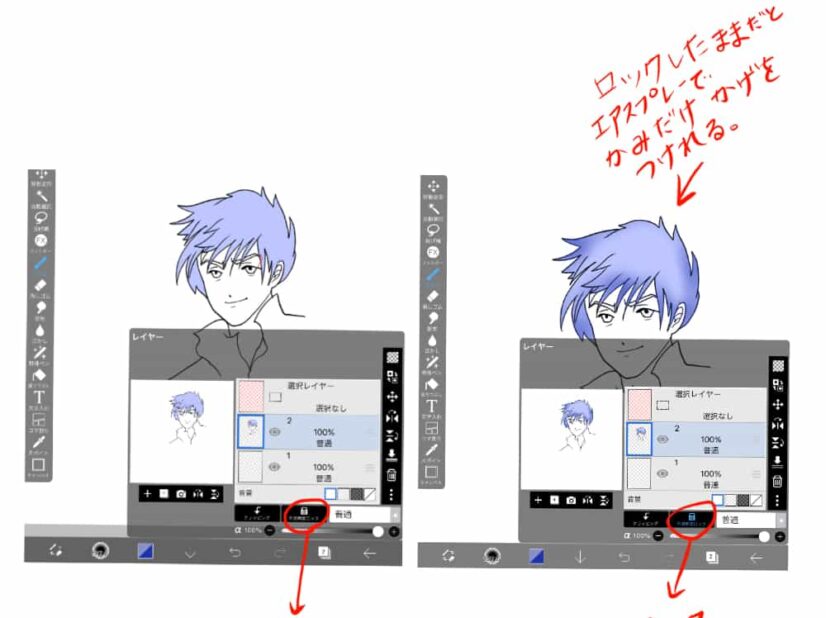
今回は、アイビスペイントを使っているときにとつぜんペンで描けなくなった場合に「どうすればいいか」「どこを確認するか」、確認して欲しいポイント6個を説明するね。

いま選択しているレイヤーの目のマークが白くなって、非表示の設定になってないかな?
非表示設定を解除して、目のマークが黒くならないと、ペンで描けないので注意してね。

レイヤーの下のほうに「クリッピング、不透明度ロック、普通」と書かれているね。
このように「不透明度ロック」ボタンが青く設定されていると、ペンで描けなくなるよ。
「不透明度ロック」はどういうときに使うか、せつめいするね。

右のイラストのように「不透明度ロック」がすでに塗ったところだけに、こい色を入れたりすることができるよ。
不透明度ロックは、上手に使えばとても便利な機能だから覚えておこう。

描こうとしているレイヤーはクリッピングした状態ではないかな?
クリッピング機能を使っているときは、クリッピング先のレイヤーに描画されていない部分には描画できないよ。

逆に描画部分にだけは描けるので、これもつかいかたによってはとっても便利だね。
シート内のどこかを選択したままだと描けないよ。
どんなに小さくても、どこかを選択をしていると描けないから気を付けよう。
とくにアイビスペイントの投げ縄ツールで一点だけ選択して、解除し忘れたときに描けないときがあるよ。

そもそもペンの充電がないと描けないときがあるよ。
ペンの充電があとどれくらいか下記の方法で確認してみよう。
1.デスクトップの設定
2.左側の欄のApple Pencilをタップ
3.右側の○○%の数字が充電残量
また、iPadとPencilがペアリングされていないときもペンが動かないよ。
ペンがペアリングされているか下記の方法で確認してみよう。
1.デスクトップの設定
2.左側の欄上の方のBluetoothをタップ
3.右側のBluetoothをオンでペアリングされる
iPadを再起動(さいきどう)した場合、ペアリングがされなくなることもあるので気をつけてね。
充電を何日もしてないと、決まった電気の圧(あつ)がなくなっちゃって、使えなくなることがあるよ。
その反対で、充電をしすぎても、バッテリーの中が液体になってとても危険!
ほかにも飛行機の機内モードになっていたとか、再起動してみたら描けるようになった、なんてこともあるよ。
もし、この6つのポイントを確認しても、まだ描けなかったら、先生に聞いてみてね。

アタムアカデミーでは、入塾前にイラスト講座を体験できるオンライン無料体験レッスンを行っています。PCで講師とビデオ通話をしながら授業を体験していきます。
オンライン無料体験レッスンはiPadに必要なソフトをインストールし、applepencilを使って授業を行っています。iPadをお持ちでない方は、紙とペンでの体験もできます。
課題や制作した作品は講師とチャットやメールでやりとりをすることで共有を行います。兄弟でのご参加、お友達同士のご参加もOK。
オンラインであっても、対面型の教室と同じように学ぶことができます。
インターネット・カメラ機能のある端末1台

タブレット&タッチペン



